电脑录屏功能在哪里?该如何开启和设置呢?近几年录屏变得越来越流行,相较于屏幕截图,录屏能够更加动态地展示电脑屏幕上的操作或正在播放的内容。录制电脑游戏、录制会议视频、录制演示教程、录制课件讲解,都要用到电脑的录屏功能。今天就来跟大家讲一讲电脑录屏功能如何使用,学会以后就可以轻松录制屏幕啦。
虽说手机是我们最常用的电子设备,但电脑屏幕大小和录屏可操作性上都要优于手机。此外录屏的工作原理是将电脑屏幕上的画面一帧一帧进行捕获并封装成需要的格式,所以是需要一定的运行空间的,所以在进行录屏的时候最好退出不相关的应用,保证录制的顺利进行哦!

Xbox bar录屏想必许多小伙伴都耳闻过,但是大部分人都不知道其实这个录屏功能也是可以设置视音频质量和鼠标选录的。
有的电脑上这个功能是默认关闭的,如果按【win键+G】无反应的话,就要在【所有设置-游戏-游戏栏】中将“使用游戏栏录制游戏剪辑、屏幕截图和广播”选项勾选,这样录屏功能就被开启了。这里还能修改快捷键组合,修改的时候要注意避免与其他热键冲突。
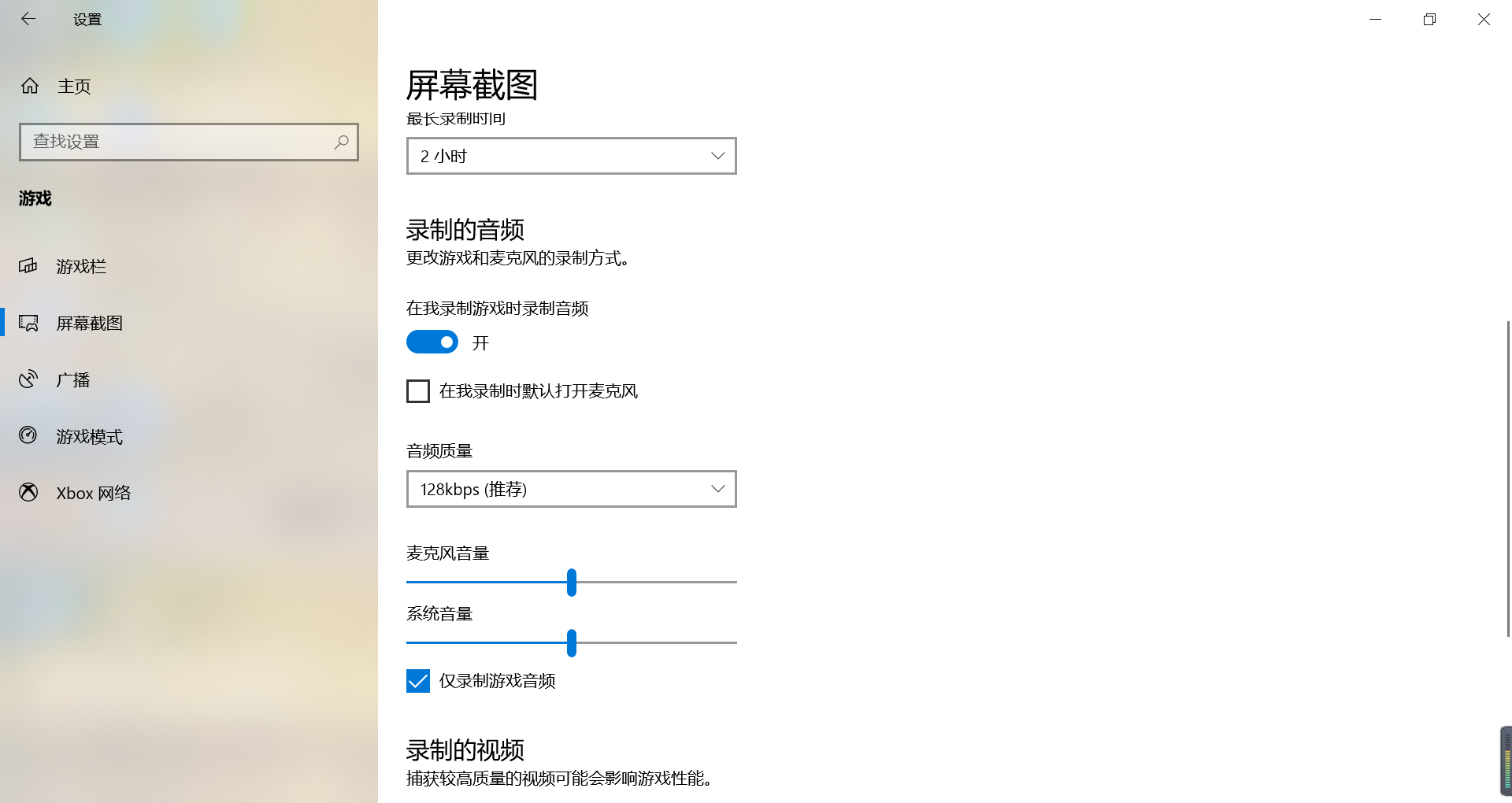
在游戏设置的【屏幕截图】选项中,还能修改录制时间、视音频质量和是否捕获光标。
还有很多小伙伴不知道“录制最后30S”是什么意思,其实这个功能相当于游戏高光时刻,会保存停止录制前30S的视频内容。游戏开始前开启录制,打出精彩击杀后停止录制,就会将前面30秒的内容记录保存下来了。

对于一些特殊职业例如教师、主播来说,系统自带的录制功能可能就不够用了。如果需要用到录制摄像头、添加标注的功能,就需要借助专业录屏软件了。
因此再介绍一款操作简单又功能强大的录屏软件:嗨格式录屏大师。
不需要特别技术,也能轻松容易地录制屏幕动作。它除了简单易用之外,也具有高灵活的输出设置以及高便捷的编辑发布功能。
录制步骤简单明晰:首先选择录制模式,它提供了五种模式可选,最常用的是全屏模式,游戏模式适合对端游录制高的用户,区域模式录制屏幕部分内容,在不需要录制全屏的时候使用这个模式,会更节省空间。其他两种也就是录像和录音模式。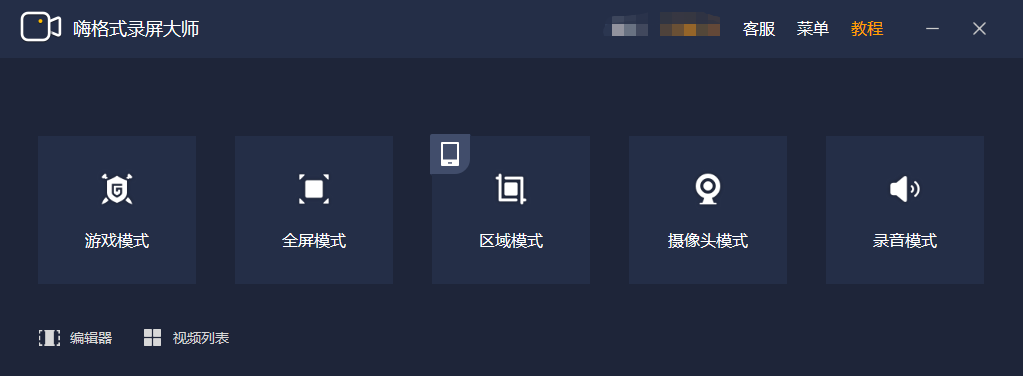
然后选择录制参数:视频格式、清晰度、帧率以及是否录制摄像头画面、系统声音及麦克风声音,可以提前试音以防没有察觉到设备故障。
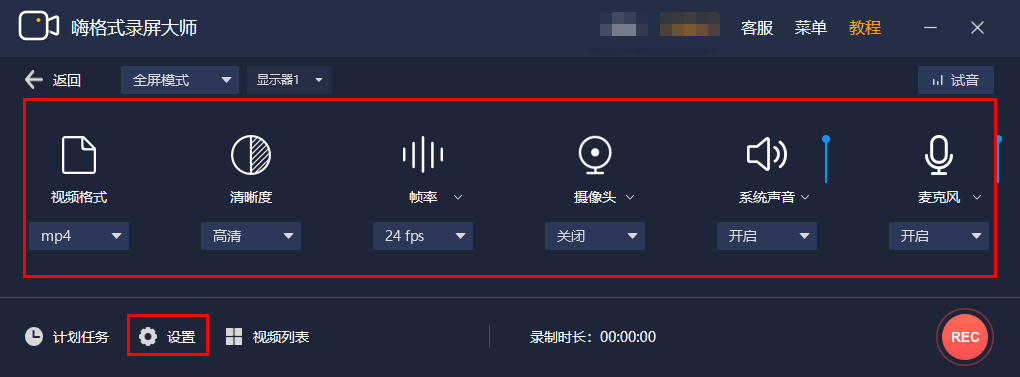
在设置中,可以添加个性水印、修改快捷键组合、自定义存储路径、设置光标效果、使用视频分段功能等。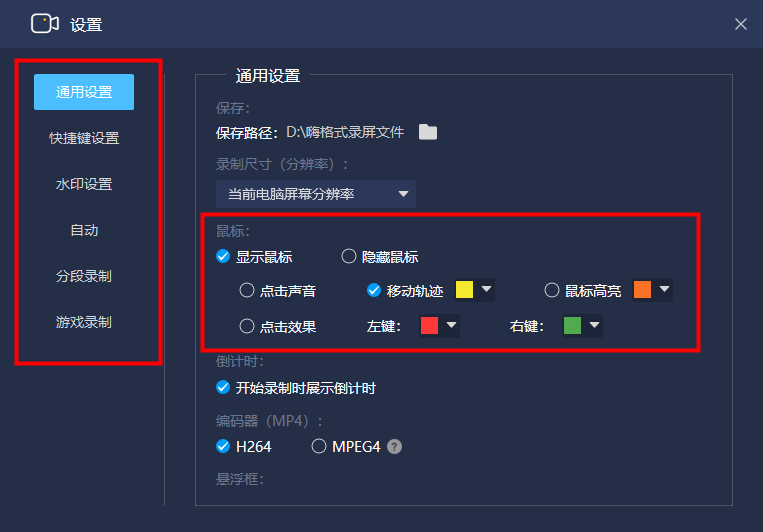
录制完还能使用内置的编辑器对视频进行编辑操作,支持添加字幕、去除水印、首尾去除、剪切合并等。
以上就是分享的电脑上如何录屏的方法步骤了。其实只要用对方法,电脑录屏并不复杂,学会了以后就能轻松录制屏幕内容了。祝有愉快的录屏体验!
发表评论
额 本文暂时没人评论 来添加一个吧